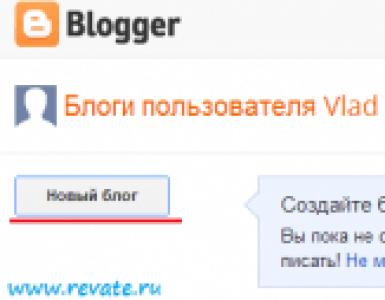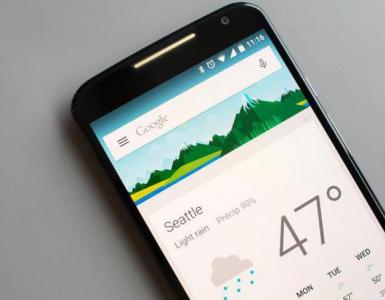Մուտք գործեք ձեր Google հաշիվ: Հնարավոր չէ մուտք գործել Google հաշիվ (Play Market, Store)
Դժվար է պատկերացնել ինտերնետի ժամանակակից օգտատեր, որը չունի մեկ տասնյակ տարբեր հաշիվներ։ Տվյալները պահվում և կառավարվում են հատուկ հաշիվների միջոցով: Դրանք պահանջվում են փոստի, ակնթարթային մեսենջերների, սոցիալական ցանցերի և մի շարք այլ ծառայությունների համար: Ամենաֆունկցիոնալ և օգտակար հաշիվներից մեկը կարող է լինել Google հաշիվը:
Ինչ է Google հաշիվը:
Google հաշիվը, ինչպես ցանկացած այլ, ձեր անձնական էջն է: Այն պահպանում է ձեր մետատվյալները, սոցիալական պրոֆիլի տեղեկությունները և առցանց բովանդակությունը, որը դուք ընտրում եք պահպանել: Հաշիվը թույլ է տալիս առցանց գնումներ կատարել, տարբեր տեղեկություններ փնտրել և այլն։ Այս ցանկի ծավալը կախված է բացառապես այն բանից, թե ինչ ծառայություններ և հնարավորություններ է տրամադրում այն ընկերությունը, որում դուք գրանցվել եք: Առավել օգտակար և անհրաժեշտներից մեկը Google հաշիվն է: Ընկերությունը, որը հայտնի է ամբողջ աշխարհում իր որոնման համակարգի շնորհիվ, այսօր առաջարկում է ծառայությունների հսկայական տեսականի և ունի բազմաթիվ հետաքրքիր ծառայություններ: Դրանց մուտք գործելու համար պարզապես անհրաժեշտ է մուտք գործել ձեր Google հաշիվ: Այս մասին ավելի մանրամասն խոսենք։
Ինչպե՞ս ստեղծել Google հաշիվ:
Google հաշիվ ստեղծելու համար անհրաժեշտ է այցելել ընկերության ծառայություններից մեկը և այնտեղ գտնել «Մուտք» կոճակը: Օգտագործելով այն, դուք կարող եք անցնել գրանցման գործընթացը: Այս ընթացակարգը շատ ժամանակ չի խլի: Այն բաղկացած է մեկ գրանցման ձևը լրացնելուց.
- Անուն և ազգանուն.
- Օգտագործողի մականունը (մուտք):
- Գաղտնաբառ։
- Ծննդյան ամսաթիվ.
- Բջջային հեռախոս. Այն անհրաժեշտ է պաշտպանության և վերականգնման համար։
- Այլընտրանքային էլփոստի հասցե (եթե առկա է):
- Կապչա. Դուք պետք է մուտքագրեք ծածկագիր, որը կհաստատի, որ դուք ռոբոտ չեք:
- Եվ մի մոռացեք նշել վանդակը, որը հաստատում է այն փաստը, որ դուք կարդացել եք օգտագործման պայմանները և համաձայն եք ընկերության քաղաքականության հետ:

Անունը և ազգանունը կարող է լինել ցանկացած բան: Պարտադիր չէ, որ դրանք իրական տվյալներ լինեն: Մուտքը կդառնա նաև ձեր էլփոստի հասցեն (այդ մասին ավելի ուշ): Գաղտնաբառը կօգտագործվի մշտապես մուտք գործելու համար: Այսպիսով, հիշեք այն: Բջջային հեռախոսը պետք է իրական լինի, քանի որ Google-ը կարող է պահանջել ստուգում, ինչպես նաև վերականգնել ջնջված Google հաշիվը: Արժե նաև տրամադրել լրացուցիչ էլփոստի հասցե: Պարտադիր չէ, որ դա Google-ի տուփ լինի: Հաշվի գրանցումն ավարտված է: Մնացած կետերի հետ կապված խնդիրներ չպետք է լինեն։
Առանձնահատկություններ և աջակցվող ծառայություններ
Երբ հարցնում են, թե ինչ է Google հաշիվը, օգտատերերը դիմում են բազմաթիվ տարբեր ծառայություններին: Ի վերջո, ընկերությունն այնքան շատ ունի, որ անհնար է դրանք հաշվել: Յուրաքանչյուր ոք կգտնի իր համար գոնե մեկ պատճառ նման հաշիվ ստեղծելու համար։ Ի վերջո, այն ոչ միայն աշխարհում ամենահայտնիներից մեկն է, այլև տեսանյութերի հսկայական տվյալների բազա, Android-ի հավելվածների խանութ և շատ այլ օգտակար ծառայություններ: Ինքներդ ընտրեք, թե ինչու արժե ստեղծել Google հաշիվ:

Փոստ
Անշուշտ ձեզնից յուրաքանչյուրը նկատել է @gmail.com-ով վերջացող էլ.փոստի հասցեներ։ Ծառայությունը հանձնարարված է Google-ին: Այն աշխարհում ամենահայտնիներից մեկն է։ Էլփոստի հասցե կստեղծվի ավտոմատ կերպով, երբ գրանցվեք Google-ի ծառայություններից որևէ մեկում: Այո, նույնիսկ եթե դուք գրանցված եք YouTube-ում, միեւնույն է Google-ից մուտքի արկղ կստանաք: Փոստն աջակցում է բջջային սարքերի վրա սեղմող ծանուցումների, ընթերցման անդորրագրերի, ուղարկված էլ. նամակները վերադարձնելու հնարավորության և երրորդ կողմի էլփոստի հաճախորդների մի շարք:
YouTube և Երաժշտություն
Google-ը անքակտելիորեն կապված է համացանցում մեդիա բովանդակության հսկայական տվյալների բազայի հետ: Ծանոթ YouTube ծառայությունը պատկանում է բոլորին և պահանջում է, որ նրանց հաշիվը լիարժեք գործի: Google հաշիվը թույլ է տալիս պահպանել տեսանյութեր, ստեղծել անձնական հոսք՝ հիմնվելով դիտումների վրա, ինչպես նաև տեղադրել ձեր սեփական տեսանյութերը:
Մեկ այլ քիչ հայտնի, բայց ոչ պակաս կարևոր ծառայություն Google Play Music-ն է՝ օրինական հետքերի հսկայական տվյալների բազա (ավելի քան երեսուն միլիոն), որը հասանելի է ամսական ընդամենը 189 ռուբլով հեռարձակման համար: Ծառայությունը գործարկելու և ձեր հավաքածուն ներբեռնելու համար հաշիվ է պահանջվում: Հավաքածուներ ստեղծելու, երաժշտությունը ձեր անձնական գրադարանում և անցանց ռեժիմում պահելու համար անհրաժեշտ է վճարել: Վճարումները կատարվում են Google Wallet-ի միջոցով: Սա վճարային և կրեդիտ քարտերի կառավարման համակարգ է:

Google Play և Android
Play Market հավելվածների խանութը, որը լավ հայտնի է բոլոր Android օգտատերերին, պահանջում է, որ դուք ունենաք հաշիվ: Google Play հաշիվը թույլ է տալիս կառավարել ձեր սմարթֆոնի կամ Chromebook-ի տվյալները, արխիվացնել դրանք և համաժամացնել տարբեր սարքերում: Ավելին, օգտվողին հասանելի է օպերացիոն համակարգերի համար նախատեսված ծրագրային ապահովման հսկայական հավաքածուն: Բոլոր այն հավելվածները, որոնք դուք տեսնում եք սարքերում, բաշխվում են Google Play շուկայի միջոցով: Ինչպես երաժշտության դեպքում, հավելվածները կարելի է գնել Google Wallet-ի միջոցով:
Կազմակերպիչ, պահեստ և քարտեր
Ծառայությունների շարքում կան նաև ավելի փոքր, բայց օգտակար ծառայություններ։ Օրինակ՝ օրացույց։ Եթե ցանկանում եք վերահսկել ձեր ժամանակացույցը և մուտք ունենալ դրան ցանկացած հարթակում, ապա Google հաշիվը ստեղծված է հենց ձեզ համար: Հիշեցումները և նշումները նույնպես համաժամացվում են ձեր հաշվի միջոցով: Այս հնարավորությունների համար պատասխանատու է Google Keep ծառայությունը:
Google Drive-ը օգտագործվում է կարևոր տեղեկություններ և ֆայլեր պահելու համար՝ հիանալի «ամպ» կոշտ սկավառակ: Այն կարող է փոխարինել ցանկացած այլ նմանատիպ ծառայության: Google-ը նույնպես չի անտեսել լուսանկարների ալբոմները։ Ձեր հիշողությունները կմնան կալանքի տակ: Այսպիսով, երբ ձեզ հարցնեն, թե ինչ է Google հաշիվը, կարող եք հանգիստ ասել, որ դա ձեր անձնական արխիվն է և վիրտուալ կոշտ սկավառակը:
Մեկ այլ հայտնի ծառայություն է քարտերը: Բառացիորեն ողջ աշխարհն օգտագործում է դրանք։ Ընկերությունն ունի ամբողջ աշխարհի մասին տեղեկատվության հսկայական բազա, արբանյակային պատկերներ, երթևեկության մասին տեղեկատվություն և շատ ավելին: Այս ամենը հասանելի է առանց Google հաշվի: Բայց հաշիվ ունենալը թույլ կտա ավելի համապատասխան տեղեկատվություն ստանալ (մոտակա սրճարաններ, բենզալցակայաններ և այլն) և պահպանել կարևոր վայրերը։

Google+
Անվանված և անանուն բոլոր ծառայություններից կորել է ևս մեկը՝ Google+ սոցիալական ցանցը։ Բավականին հետաքրքիր նախագիծ առաջին հայացքից։ Բայց մեծ լսարանի շրջանում այն ժողովրդականություն չգտավ, քանի որ պարզապես չէր կարող մրցել Facebook-ի և Twitter-ի հետ: Google+-ը ոչ միայն սոցիալական պրոֆիլ է, այլև մուտքի ունիվերսալ գործիք: Ինչպես Facebook-ը, որը հաճախ օգտագործվում է գրանցման փոխարեն, այս հաշիվը նույնպես կարող է օգտագործվել:
Google Now
Որոշակի պահի, երբ սկսվեց Android օպերացիոն համակարգի ակտիվ աճը, Google-ի ինժեներները, Apple-ի օրինակով, ստեղծեցին իրենց ձայնային օգնականը։ Այն կոչվում էր Google Now: Սա հատուկ ծառայություն է։ Այն կարողանում է օգտատիրոջը տրամադրել ամենաօգտակար և համապատասխան տեղեկատվությունը։ Ձեր Google հաշիվը տեղեկություններ է հավաքում ձեր մասին տարբեր ծառայությունների միջոցով: Խոսքը վերաբերում է ձեր լսած երաժշտությանը, այցելած վայրերին, ձեր սիրած ֆիլմերին, ուտելիքներին, կայքերին, ֆուտբոլային թիմերին:
Այս տվյալների հիման վրա ձեզ համար ստեղծվում է պրոֆիլ: Եվ Google Now-ն օգտագործում է այն ձեզ ասելու համար՝ երբ թողարկվեց ձեր սիրելի խմբի նոր ալբոմը, որքա՞ն արժեն կինոյի տոմսերը, որքա՞ն է ստացվել ձեր աջակցած ակումբի հաշիվը և այլն։ Այս ամբողջ տեղեկատվությունը կոդավորված է: Այն հասանելի չէ երրորդ կողմի օգտատերերին: Եթե այս մոտեցումը ձեզ չի գոհացնում, միշտ կարող եք ջնջել ձեր հաշիվը: Ջնջված Google հաշիվը վերականգնելը գրեթե անհնար է: Սա նկատի ունեցեք:

Ներքեւի գիծ
Ինչպես տեսնում եք, ամենևին էլ հեշտ չէ պատասխանել հոդվածի սկզբում տրված հարցին։ Ինչ է Google հաշիվը: Սա ծառայությունների և ապրանքների մի ամբողջ աշխարհ է, որոնք բացահայտում են համացանցն իր ողջ փառքով, պարզեցնում են նրա հետ փոխգործակցությունը և դարձնում այն ավելի բարեկամական: Google հաշիվն այսօր ավելի շատ անհրաժեշտություն է, քան պարզապես տարբերակ: Համացանց մտնելուց հետո դուք անպայման կհանդիպեք ընկերության ապրանքներից մեկին, որը ձեզ դուր է գալիս: Ի՞նչ կարող ենք ասել Android-ի մասին, որի շահագործումն անհնար է, եթե մուտք գործելու համար չի օգտագործվել Google Play հաշիվ։
Google-ը օգտվողներին տրամադրում է բավականին մեծ թվով ծառայություններ և հավելվածներ, սակայն նրանց բոլոր հնարավորություններին հասանելիություն ստանալու համար անհրաժեշտ է մուտք գործել ձեր հաշիվ, որը, իհարկե, նախ պետք է ստեղծել: Երկրորդի մասին մենք արդեն գրել ենք ավելի վաղ, այսօր մենք կխոսենք առաջինի մասին, այսինքն ՝ ձեր Google հաշիվ մուտք գործելու մասին:
Բրաուզերում ձեր հաշիվ մուտք գործելու համար պարզապես այցելեք Google-ին պատկանող որևէ ծառայության կայք: Բացի այդ, հնարավոր է ավելացնել մեկ այլ հաշիվ կամ, որը հատկապես հարմար է, ուղղակիորեն մուտք գործել ընկերության սեփականություն հանդիսացող վեբ բրաուզեր, որը հնարավորություն կտա համաժամեցնել տվյալները: Եկեք ավելի սերտ նայենք բոլոր առկա տարբերակներին:
Տարբերակ 1. Թույլտվություն
Բրաուզերում ձեր հաշիվ մուտք գործելու համար հետևեք հետևյալ քայլերին.

Տարբերակ 2. Հաշիվ ավելացնել
Եթե ունեք մեկից ավելի Google հաշիվ և նախատեսում եք դրանք զուգահեռ օգտագործել, կամ կիսում եք նույն բրաուզերը այլ օգտատերերի հետ, կարող եք պարզապես ավելացնել մեկ այլ (կամ ավելի) հաշիվ՝ պահպանելով ի սկզբանե լիազորվածը:

Տարբերակ 3. Մուտք գործեք Google Chrome
- Կտտացրեք օգտվողի պատկերակը (դատարկ ավատար), որը գտնվում է հասցեի տողի աջ կողմում:
- Բացվող ընտրացանկում սեղմեք կոճակը «Միացնել համաժամացումը».
- Պատուհանում, որը կբացվի հիմնականի վերևում, օգտագործեք կոճակը «Ավելացնել օգտվող».
- Մուտքագրեք պրոֆիլի անունը, ընտրովի ընտրեք դրա համար ավատար, ապա սեղմեք «Ավելացնել». Հնարավոր է նաև դյուրանցում ստեղծել այս պրոֆիլի համար աշխատասեղանին, այսինքն՝ բրաուզերը կարող է բացվել հատուկ դրա համար։
- Սեղմեք կոճակը «Միացնել համաժամացումը».
- Հետագա գործողությունները չեն տարբերվում վերը նկարագրված դեպքերից. պարզապես մուտքագրեք ձեր հաշվի օգտանունը և գաղտնաբառը և մուտք գործեք այն:
- Եթե ձեր հաշիվն արդեն պահում է կայքի էջանիշները, ընդարձակումները և այլ տվյալներ, դրանց համաժամացումը կսկսվի, և ավարտից հետո զննարկիչը կվերադառնա իր սովորական տեսքին:






Google-ը նաև հնարավորություն է տալիս ստեղծել մի քանի անկախ օգտատերերի պրոֆիլներ, որոնք կարող են օգտագործվել մեկ ծրագրի շրջանակներում. դրանցից յուրաքանչյուրը գործարկելու համար կունենա իր սեփական դյուրանցումները, և դուք կարող եք անցնել ձեզ անհրաժեշտների միջև անմիջապես կանչված ցանկի միջոցով՝ սեղմելով ավատարի վրա: հասցեի տողի աջ կողմում: Այնտեղից դուք կարող եք «Կառավարել օգտվողներին»— ավելացնել նորերը կամ ջնջել նրանց, որոնց օգտագործումն այլևս անհրաժեշտ չէ: Սա հիանալի հնարավորություն է տարբերակելու անհատական համակարգչի յուրաքանչյուր օգտագործողի անձնական տվյալները և/կամ ձեր անձնական և աշխատանքային հաշիվները:

Եթե մոռացել եք ձեր Google հաշվի գաղտնաբառը, ապա ձեզ հարկավոր է անցնել ոչ ամենապարզ, բայց երաշխավորված արդյունավետ վերականգնման ընթացակարգը, որի մասին մենք նախկինում գրել ենք առանձին:
Մուտք գործեք ձեր Google հաշիվ շարժական սարքերում
Google-ը հայտնի է ոչ միայն իր որոնողական համակարգով և վեբ ծառայություններով, այլև iOS և Android բջջային հարթակներում իր հավելվածներով։ Վերջին ՕՀ-ը դեռ պատկանում է ընկերությանը և դժվար է օգտագործել առանց համապատասխան հաշվի: Հաջորդը, մենք ձեզ կասենք, թե ինչպես մուտք գործել ձեր Google հաշիվ սմարթֆոնով կամ պլանշետով:
Տարբերակ 1. Android
Տարբերակ 2. iOS
Apple-ն ունի իր սեփական ծառայություններից շատերը, բայց դրանք, անշուշտ, չունեն նմանակներ Google-ի հիմնական արտադրանքներին, ինչպիսիք են որոնումը և YouTube-ը: Այնուամենայնիվ, ամեն ինչ, ներառյալ այս հավելվածները, կարող են տեղադրվել App Store-ից: Դուք կարող եք մուտք գործել դրանցից յուրաքանչյուրը առանձին, կամ կարող եք անմիջապես ավելացնել Google հաշիվ ձեր iOS սարքին, ինչպես դա արվում է մրցունակ Android OS-ում:
Նշում:Ստորև բերված օրինակը օգտագործում է iPad, բայց iPhone-ում մեր խնդիրը լուծելու համար պահանջվող քայլերը միանգամայն նույնն են:
- Բաց "Կարգավորումներ".
- Ոլորեք ներքև հասանելի ընտրանքների ցանկը՝ մինչև վերջ «Գաղտնաբառեր և հաշիվներ».

Հպեք դրա վրա՝ գնալու և ընտրելու համար "Նոր հաշիվ". - Առկա ընտրանքների ցանկում սեղմեք «Google».
- Մուտքագրեք ձեր մուտքը (հեռախոս կամ էլփոստի հասցեն) ձեր Google հաշվից, ապա հպեք «Հետագա».

Մուտքագրեք ձեր գաղտնաբառը և նորից գնացեք «Հետագա». - Շնորհավորում ենք, դուք մուտք եք գործել ձեր Google հաշիվ iOS-ով, որը կարող եք հաստատել նույն կարգավորումների բաժնում «Գաղտնաբառեր և հաշիվներ».





Բացի սարքին ուղղակիորեն Google հաշիվ ավելացնելուց, կարող եք նաև առանձին մուտք գործել այն Google Chrome բրաուզերում. դա արվում է այնպես, ինչպես համակարգչում: Նախկին Good Corporation-ի մյուս բոլոր հավելվածներում, եթե դուք պահպանում եք ձեր մուտքն ու գաղտնաբառը համակարգում, այլևս կարիք չեք ունենա մուտք գործել. տվյալները կթարմացվեն ավտոմատ կերպով:
Ենթադրվում է, որ էկոհամակարգը գոյություն ունի միայն Apple սարքերում։ Սա, թերեւս, հիմնական փաստարկն է այս ընկերությունից գաջեթներ գնելու օգտին։ Այնուամենայնիվ, Google-ը նաև փորձում է միացնել իր արտադրանքը մեկ ցանցի մեջ, որը հեշտացնում է դրանց օգտագործումը և բարելավում անվտանգությունը: Բայց Android օպերացիոն համակարգով և կորպորացիայի այլ ծառայություններով աշխատող սարքերից սկսելու համար հարկավոր է մուտք գործել ձեր Google հաշիվ:
Շատ օգտատերեր չգիտեն, թե ինչպես ճիշտ կատարել այս քայլը կամ խնդիրներ ունեն: Այնուամենայնիվ, կա մի պարզ ալգորիթմ, թե ինչպես մուտք գործել Google հաշիվ Android-ում, և նույնիսկ ոչ մեկը: Մենք կդիտարկենք թույլտվության բոլոր տարբերակները, իսկ վերջում մենք կվերլուծենք նույնականացման ամենատարածված սխալները և դրանց լուծման ուղիները:
Ստուգեք ձեր սմարթֆոնի ֆունկցիոնալությունը
- Համոզվեք, որ ինտերնետի հետ կապված խնդիրներ չկան: Այն պետք է լինի արագ և կայուն, հակառակ դեպքում տվյալների ստուգման ժամանակ կսկսեն սխալներ առաջանալ կամ ստուգումն ընդհանրապես չի սկսվի:
- Երբ մուտք եք գործում ձեր Google հաշիվ, համոզվեք, որ մուտքագրել եք ճիշտ գաղտնաբառը և մուտքի նիշերը: Պարզապես նշեք վանդակը, որը հեռացնում է աստղանիշները և ցույց է տալիս ձեր գրած նիշերը համապատասխան դաշտում։
- Երբ ձեր սարքում մուտք եք գործում ձեր հաշիվ, համոզվեք, որ համաժամացումը ձեր Google հաշվի և այլ ծառայությունների հետ ակտիվ է: Սովորաբար համաժամացման պատկերակը գտնվում է արագ կարգավորումների վահանակում՝ ծանուցման ստվերում:
- Եթե ձեր սարքը ցնցվում է, վերագործարկեք այն, ապա մուտք գործեք: Հակառակ դեպքում արգելակների պատճառով կարող եք ինչ-որ բան սխալ մուտքագրել կամ այլ խափանում տեղի ունենա։
- Եթե մուտք գործելուց հետո միացրել եք երկքայլ հաստատումը և կապել եք ձեր հեռախոսահամարը և փոխել ձեր SIM քարտը, կարող եք խնդիրներ ունենալ ձեր հաշիվ մուտք գործելու հետ:
Այժմ եկեք նայենք հաշիվների միացման պարզ ալգորիթմներին, որոնք դուք պետք է փորձեք նախքան խնդիրների լուծումներ գտնելը անցնելը:
Մուտք գործեք ձեր Google հաշիվ առաջին գործարկումից հետո
Երբ դուք նոր եք գնել հեռախոսը և սկսել այն, համակարգը ձեզ կխնդրի ստեղծել կամ մուտք գործել գոյություն ունեցող Google հաշիվ: Սովորաբար դրա հետ կապված խնդիր չկա, քանի որ գործընթացը չափազանց պարզ է, բայց մենք դեռ հակիրճ նկարագրելու ենք այն:
Թույլտվություն «Օգտագործողներ և հաշիվներ» ցանկի միջոցով
Մեկ այլ պարզ մեթոդ, որը կարող է օգտակար լինել ձեզ համար:
Սպասեք մի քանի րոպե, մինչ համակարգը մշակում է տվյալները: Այն պետք է աշխատի, եթե ոչ, ստորև կարդացեք այլընտրանքային մեթոդի մասին:
Թույլտվություն YouTube հաշվի միջոցով
Եթե դուք չեք կարող մուտք գործել Google հավելվածի միջոցով, Play Market-ը և նույնականացումը չաշխատեցին այն առաջին անգամ գործարկելիս, ապա օգտագործեք YouTube-ը:
- Գործարկեք YouTube հավելվածը ձեր սարքում:
- Հավելվածում բացեք «Մուտք հաշիվ» ներդիրը:
- Հաջորդը, դուք պետք է մուտք գործեք ձեր հաշիվ՝ մուտքագրելով ձեր Google էլփոստի հասցեն և գաղտնաբառը:
Այսպիսով, տեսահոսթինգի միջոցով դուք մուտք կգործեք ձեր Google հաշիվ և կարող եք շարունակել օգտագործել ձեր Android սարքը: Եթե դա չի օգնում, մենք առաջ ենք շարժվում:
Նույնականացման խնդիրների լուծման տարբերակներ
Երբեմն պատահում է, որ դուք չեք կարող միանալ ձեր հաշվին համակարգում տեղի ունեցող սխալների պատճառով: Ստորև դուք կգտնեք խնդիրների լուծման ամենատարածված և աշխատանքային ուղիները:
Մուտք գործեք «Ավելացնել հաշիվ» ծրագրի միջոցով
Օգտագործեք «Ավելացնել հաշիվ» կոմունալ ծրագիրը:
- Ներբեռնեք ծրագիրը ձեր սարքում:
- Ներբեռնված ֆայլը պահեք ձեր ներքին հիշողության մեջ կամ MicroSD քարտում:
- Բացեք Ավելացնել հաշիվ և մուտք գործեք:
Երբ տվյալները մուտքագրվեն, սպասեք, մինչև ծրագիրը կատարի կարգավորումները: Շուտով հաղորդագրություն կհայտնվի, որ գաղտնաբառը սխալ է մուտքագրվել, և դուք ստիպված կլինեք այն փոխարինել նորով: Մեթոդը ամենաարագը չէ, բայց հաճախ այն օգնում է, եթե ստանդարտ մեթոդներով մուտք գործելը չի աշխատում:
Մուտք գործեք ձեր հաշիվ DNS կարգավորումների միջոցով
Եթե չկարողացաք նույնականացնել ձեր հաշիվը՝ օգտագործելով վերը նկարագրված մեթոդները, փորձեք դա անել DNS կարգավորումների միջոցով:
Վերագործարկումից հետո ամեն ինչ պետք է աշխատի:
Google հաշվի ջնջում
Ի՞նչ պետք է անեմ, եթե ստանամ «Դուք չեք կարող մուտք գործել ձեր Google հաշիվ» սխալը կամ նույնականացումը ընդմիշտ տևում է: Արժե փորձել հեռացնել ընթացիկ հաշիվը, որը նախկինում մուտք ունեիք:
- Բացեք Կարգավորումներ - Օգտագործողներ և հաշիվներ - Google:
- Կտտացրեք «Ջնջել հաշիվը» կոճակը:
Դրանից հետո փորձեք նորից մուտք գործել՝ օգտագործելով վերը քննարկված ձեր հավանած մեթոդներից մեկը:
Քեշի և տվյալների ջնջում Play Store-ից և Google ծառայություններից
Եթե չեք կարողանում մուտք գործել ձեր հաշիվ, ջնջեք ձեր Google Play-ի տվյալները:
Այժմ կարող եք նորից փորձել նույնականացնել: Այս մեթոդը հարմար է եղել շատերի համար, քանի որ այն օգնում է ազատվել ծրագրային ապահովման թերություններից։
Վերականգնել ձեր կարգավորումները
Սա ամենաէքստրեմալ լուծումն է, որը կարող եք կիրառել։ Դրանից հետո, հավանաբար, մուտք գործեք ձեր հաշիվ, բայց գինը կլինի սարքի բոլոր տվյալների կորուստը: Համոզվեք, որ պատճենեք որևէ կարևոր բան, նախքան այս խորհուրդը հետևելը:
Կարգավորումները վերականգնելուց հետո մուտքի հետ կապված խնդիրները պետք է անհետանան:
Ինչ անել, եթե մոռացել եք ձեր գաղտնաբառը:
Google-ի կողմից ստեղծված https://support.google.com/accounts/answer/41078?hl=ru&co=GENIE.Platform%3DAndroid&oco=1 հատուկ վերականգնման էջը կօգնի ձեզ: Այնտեղ ձեզ կառաջարկվի մուտքի կոդը փոխելու կամ այն վերականգնելու եղանակներից մեկը։ Բայց նախ դուք պետք է տրամադրեք կա՛մ պահուստային էլ.փոստի հասցե, կա՛մ այլ կերպ ապացուցեք, որ դուք եք հաշվի սեփականատերը:
Հիշեցնենք, որ կան բազմաթիվ պատճառներ, թե ինչու չեք կարող մուտք գործել ձեր հաշիվ, ուստի որոշ լուծումներ ձեզ չեն օգնի: Այնուամենայնիվ, այդ իսկ պատճառով մենք հավաքել ենք ամենաարդիականները, որոնք վերաբերում են ընդհանուր խնդիրներին:
Եվ այսպես շարունակ):
Այս հոդվածը հարմար է բոլոր ապրանքանիշերի համար, որոնք արտադրում են Android 10/9/8/7 հեռախոսներ՝ Samsung, HTC, Lenovo, LG, Sony, ZTE, Huawei, Meizu, Fly, Alcatel, Xiaomi, Nokia և այլն: Մենք պատասխանատու չենք ձեր գործողությունների համար:
Ուշադրություն. Ձեր հարցը կարող եք ուղղել մասնագետին հոդվածի վերջում։
Մուտք գործեք ձեր Google հաշիվ գաջեթի կարգավորումների միջոցով
Ձեր պլանշետով կամ հեռախոսով Google հաշիվ մուտք գործելու մի քանի եղանակ կա: Սկսենք ամենաբանալից, որտեղ մուտքը տեղի է ունենում մի քանի փուլով։ Մենք կատարում ենք հետևյալ քայլերը.
- Բացեք գաջեթի հիմնական ընտրացանկը:
- Այնտեղ մենք գտնում ենք «Կարգավորումներ» պիտակով պատկերակ (կարծես հանդերձում): Եթե ձեր սարքում տեղադրված է երրորդ կողմի թեմա, այն կարող է տարբեր տեսք ունենալ:
- Այնուհետև դուք պետք է գտնեք «Հաշիվներ» բաժինը հայտնվող ընտրացանկում և հպեք դրա վրա՝ հաջորդ էկրանին անցնելու համար:
- Կտտացրեք «Ավելացնել հաշիվ»: Եթե դուք միացված շատ սոցիալական ցանցեր ունեք: ցանցեր և այլ հաշիվներ, ապա այս բաժինը կարող է թաքնված լինել դրանց տակ: Հետևաբար, սահեցրեք ներքևից վերև՝ մնացած տարրերը դիտելու համար:
- Կբացվի հետևյալ էկրանը, որտեղ կգտնվի բոլոր տեսակի գրառումներով ցուցակը: Մենք պետք է ընտրենք Google հաշիվ, այնպես որ սեղմեք այս տարրի վրա:
- Կհայտնվի նոր պատուհան, որտեղ դուք պետք է մուտքագրեք ձեր սեփական օգտանունը (եթե դեռ չեք գրանցվել, սեղմեք «Կամ ստեղծեք նոր հաշիվ», ապա հետևեք հրահանգներին): Այնուհետև կտտացրեք «Հաջորդ»:
- Մուտքագրեք ձեր գաղտնաբառը և կտտացրեք «Ավելացնել հաշիվ»:
Հրահանգները կատարելուց հետո հաշիվը կավելացվի: Նույնիսկ սկսնակ օգտվողները կկարողանան ամեն ինչ անել 2-3 րոպեում գաղտնաբառի քրտնաջան մուտքագրմամբ: Այժմ եկեք դիտարկենք մի իրավիճակ, երբ դուք պետք է մուտք գործեք նոր Google հաշիվ ձեր Android սարքում:
Մուտք գործեք մեկ այլ Google հաշիվ
Եթե Ձեզ անհրաժեշտ է դուրս գալ ձեր հին Google հաշվից և մուտք գործել մեկ այլ հաշիվ, նախ պետք է ջնջեք հին հաշիվը գաջեթից:
- Գնացեք Android-ի կարգավորումներ, բացեք «Հաշիվներ» ներդիրը: Դրանում ընտրեք ձեր գոյություն ունեցող Google հաշիվը:
- Այնուհետև կտտացրեք երեք կետի տեսք ունեցող կոճակին:
- Կբացվի մենյու, որտեղ մենք ընտրում ենք «Ջնջել հաշիվը»:
Ձեր հաշիվը ջնջելուց հետո դուք կկարողանաք մուտք գործել մեկ այլ Google հաշիվ: Դա կարելի է անել վերը նկարագրված հրահանգների համաձայն:
Մուտք գործեք Play Market Android-ով Google-ի միջոցով

Մուտք գործեք Android՝ օգտագործելով Gmail-ը
- Գործարկեք Gmail հավելվածը: Գտեք Gmail-ի պատկերակը հավելվածի ցանկում կամ հիմնական էկրանին (դրա վրա «G» տառով ծրար): Սեղմեք սկսելու համար:
- Էկրանի վերին ձախ անկյունում սեղմեք «բար» պատկերակը, որից հետո կբացվի ծրագրի լոգարիթմական ընտրացանկը: Առաջին ընտրացանկի տարրը թվարկում է բոլոր հաշիվները, որոնք կապված են ձեր Android սարքի հետ:
- Սեղմեք ընթացիկ հաշվի վրա, որը ցանկանում եք օգտագործել Gmail հավելվածի համար: Եթե համաժամացումը չի իրականացվել, սեղմեք «Սինխրոնիզացնել հիմա»: Այս ընթացակարգը կարող է երկար տևել՝ կախված նամակների ծավալից, որոնք կհամաժամանակացվեն:
Հնարավոր չէ մուտք գործել Google հաշիվ
Եթե չեք կարող մուտք գործել ձեր Google հաշիվ, ապա օգտագործեք հետևյալ խորհուրդները.
- Համոզվեք, որ մուտքագրել եք ճիշտ օգտվողի անունը և գաղտնաբառը: Անհրաժեշտության դեպքում կարող եք վերականգնել մուտքը ձեր Google հաշիվ:
- Ստուգեք ձեր ինտերնետային կապը: Գործարկեք ձեր վեբ զննարկիչը՝ տեսնելու, թե արդյոք կայքերը բեռնվում են: Եթե կայքի էջերը չեն բացվում, ապա նախ պետք է լուծել ինտերնետ հասանելիության հետ կապված խնդիրները:
- Հնարավոր է, որ ինչ-որ բան սառեցված է ձեր սարքում, այնպես որ դուք չեք կարող մուտք գործել ձեր հաշիվ: Վերագործարկեք ձեր գործիքը՝ այս խնդիրը լուծելու համար:
- Եթե խնդիրը չի լուծվում, ապա կատարեք գործարանային վերակայում: Կարևոր է հիշել, որ վերակայումից հետո օգտատիրոջ բոլոր տեղեկությունները կջնջվեն սարքից:
Բավական պարզ. Պարզապես պետք է ձեր մասին որոշ տեղեկություններ մուտքագրեք՝ անուն, ծննդյան տարեթիվ և այլն: Այս հրահանգում ես նկարագրելու եմ, թե ինչպես ստեղծել Google հաշիվ, որից հետո դուք ավտոմատ կերպով մուտք կունենաք ընկերության այլ նույնքան օգտակար ծառայություններ՝ Gmail, Google Docs, Google Calendar, Google+ և շատ ուրիշներ:

8) Մուտքագրեք ձեր ծննդյան օրը, ամիսը, տարին և ընտրեք սեռը:

10) Լրացուցիչ էլ.փոստ, եթե ունեք (Yandex, Mail և այլն)


12) Առջևում տիզ դրեք Օգտվելու կանոններԵվ Գաղտնիության քաղաքականություն.
13) Մենք չենք նշում երկրորդ վանդակը: Դուք կարող եք տեղադրել այն, եթե ցանկանում եք մասնակցել Google+-ին:

15) Ձեր պրոֆիլի սկզբնական կարգավորումների էջը կհայտնվի: Սեղմեք «Ավելացնել լուսանկար» կոճակը, եթե ցանկանում եք լուսանկար ավելացնել ձեր Google+ պրոֆիլին: Դուք կարող եք ավելի ուշ լուսանկար ավելացնել, եթե հիմա չեք ցանկանում: Սեղմեք «Հաջորդ» կոճակը

16) Ձեր հաշիվը ստեղծվել է: Կհայտնվի ողջույնի էջը: Սեղմեք կոճակի վրա «Առա՛ջ»:և դուք կվերահղվեք դեպի google.ru էջ

17) Այժմ դուք մուտք ունեք Google-ի շատ օգտակար ծառայություններ: